系統安裝
OpenCV的全稱是Open Source Computer Vision Library,是一個跨平台的電腦視覺庫。OpenCV是由英特爾公司發起並參與開發,以BSD授權條款授權發行,可以在商業和研究領域中免費使用。OpenCV可用於開發即時的圖像處理、電腦視覺以及圖型識別程式。樹莓派簡介
樹莓派是一塊小巧的開發板,它的出現是英國樹莓派基金會為了以低價給資源不充足的人得以進入電腦科學領域而設計的,2019新一代的raspberry pi 4的價格不到1500台幣即可入手。更棒的是他可以運作作業系統,插上螢幕後就可以作為一台最基本的電腦主機來使用。
樹莓派的吸引力在於便宜的價格、小體積、強大的擴充功能,以及豐富的open source,進入門檻不會太高,只要有嘗試的心,就算是新手也很適合購入一台玩玩。
- Raspberry pi 4 構造
- Raspberry pi 基本的應用 如果拿到一台樹莓派,可以做什麼呢? 個人的應用
- 電腦:把OS燒錄進記憶卡,再接上螢幕、鍵盤、滑鼠,插上電源就可以作為一台電腦使用了。
- 數位流播放器:用低成本打造乾淨訊源,建立個人的數位化播放器
- 智慧家庭:連結智慧家電,打造智慧家庭,目前常見的是home assistant
- 自走車:購買自走車套件,樹莓派就變成一台可控的機器人了!
安裝樹莓派
今天的主題很簡單,就是讓樹莓派作為一台電腦來使用。
前面提過只要接上了螢幕、鍵盤、滑鼠,樹莓派也可以當作桌機來使用,而且raspberry pi 4 支援兩個4k螢幕輸出,是經濟實惠的輕量電腦選擇。


先看一下樹莓派的長相,有處理器、ram、各種熟悉的插孔,基本上這樣已經可以成為一台基本的電腦了,除此之外還有四十個GPIO接腳,簡單來說GPIO(General Purpose Input Output)就是可以輸入輸出指令的地方,各接腳有編號與各自負責的工作,可以透過程式去控制他們,如果想獲得更多相關內容,請參閱[https://www.raspberrypi.org/documentation/usage/gpio/]
最新一代和前一代的樹莓派差異就是CPU和GPU的升級。raspberry pi 4 有兩個micro HDMI插孔可以輸出4k螢幕,2個USB 3.0和2個USB 2.0的插口,電供則建議需至少使用5V、2.5A的電源供應器,和前一代同樣支援bluetooth和wifi無線通訊功能。不過由於插孔的不同所以外殼無法和前幾代共用。
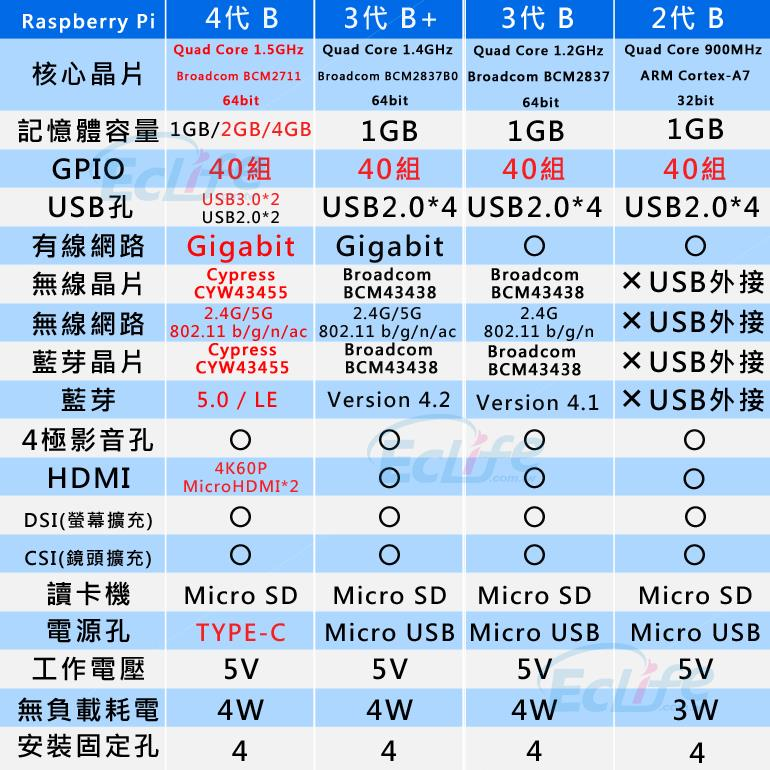
|
|
所需設備 Raspberry pi 4 鍵盤、滑鼠、螢幕 電源線 micro SD card (建議32GB以上) 讀卡機 |